filmov
tv
WORD | Office 365 - Tutorial 1: Le basi di Microsoft Word

Показать описание
✅ Questo tutorial in italiano su Word fornisce i fondamenti per sostenere ECDL TEST relativo al modulo WORD PROCESSING per il conseguimento della Patente Europea per l'uso del computer.
〰️〰️〰️〰️〰️〰️〰️〰️〰️〰️〰️〰️〰️〰️〰️〰️〰️〰️〰️〰️〰️〰️〰️〰️〰️
Video corso di formazione su Word per Windows
⭐ #Tutorial in italiano di Microsoft #Word per #Office365 ⭐
Lezione 1: INTRODUZIONE A WORD – NOZIONI DI BASE
La produzione di documenti con un elaboratore testi viene definita WORD PROCESSING
I principali argomenti di questa lezione guida Word sono:
◾ Creazione o apertura di un documento
◾ L'interfaccia di Word
◾ Come inserire del testo
◾ Panoramica sui principali tasti
◾ Selezionare, tagliare, copiare, incollare, spostare del testo
COME CREARE UN DOCUMENTO VUOTO IN WORD:
- Aprire Word oppure, se è già aperto, selezionare File -- Nuovo
- Selezionare Documento vuoto
COME APRIRE UN DOCUMENTO DI WORD:
Per aprire un file archiviato su disco procedere in uno dei due modi:
1) fare clic sulla scheda File e poi su Apri
2) premere la combinazione di tasti Ctrl + F12
L’INTERFACCIA DI WORD
La prima caratteristica che appare all’avvio di Word è la barra multifunzione composta da una serie di comandi raccolti in schede.
COME INSERIRE TESTO IN WORD
Quando apriamo Word, a inizio pagina è presente una linea nera verticale (il cursore) che “pulsa” e indica il punto di inserimento del testo.
Per aggiungere del testo in Word basta iniziare a digitare e per distanziare le parole premere la barra spaziatrice.
PRINCIPALI TASTI CHE SI UTILIZZANO DURANTE LE OPERAZIONI DI SCRITTURA
- Tasto tabulatore TAB: permette lo spostamento veloce del cursore verso destra ad arresti predefiniti di 1,25 cm.
- Caps Lock: imposta la scrittura maiuscola
- Shift o Maiusc: se premuto assieme a un carattere alfabetico ne consente la scrittura in “maiuscolo” e, assieme a un tasto che presenta più simboli, attiva la scrittura del simbolo posto in alto.
Alt Gr - Alternatore per caratteri grafici: abilita la scrittura del simbolo posto a destra nei tasti che ne presentano tre e del simbolo dell’euro nel tasto.
Invio: Serve sia per svolgere la funzione di ritorno a capo, per creare un nuovo paragrafo sia per confermare le scelte operate all’interno di una qualsiasi finestra di dialogo.
COME SELEZIONARE UNO O PIÙ CARATTERI
- Posizionare il cursore nel punto desiderato, tenere premuto il tasto Shift e contemporaneamente premere un tasto freccia direzionale tante volte quanti sono i caratteri da selezionare.
- Premere F8 una volta e poi un tasto freccia direzionale tante volte quanti sono i caratteri da selezionare.
COME SELEZIONARE UNA PAROLA
- Fare doppio clic sulla parola.
- Premere Ctrl + Shift + tasto freccia direzionale: per selezionare la parola a sinistra del cursore o per quella posta alla sua destra.
- Posizionarsi all’interno della parola e premere F8 due volte.
COME SELEZIONARE UNA FRASE
- Posizionarsi nella riga e premere F8 tre volte.
- Tenere premuto il tasto Ctrl e contemporaneamente fare clic nella frase.
COME SELEZIONARE UN PARAGRAFO
- Nel paragrafo fare clic tre volte in rapida successione.
- Posizionare il puntatore a sinistra, nell’area di selezione, in corrispondenza del paragrafo, e fare doppio clic.
- Posizionarsi nel paragrafo e premere F8 quattro volte.
COME SELEZIONARE L'INTERO DOCUMENTO
- Posizionare il puntatore a sinistra, nella barra di selezione, e fare clic per tre volte consecutive.
- Nella scheda Home, gruppo Modifica, fare clic su Seleziona e scegliere Seleziona tutto.
- Premere Ctrl + 5 (da tastierino numerico).
- Premere F8 cinque volte.
COME COPIARE O TAGLIARE TESTO
Per copiare o tagliare testo selezionare il testo che si desidera duplicare o spostare e scegliere uno dei seguenti percorsi:
1) dalla scheda Home, gruppo Appunti, fare clic sul pulsante Copia o Taglia;
2) da menu rapido, attivato con clic destro sul testo selezionato, scegliere Copia o Taglia;
3) da tastiera, premere le combinazioni Ctrl + C (per copiare) o Ctrl + X (per tagliare).
COME INCOLLARE TESTO COPIATO O TAGLIATO
Per incollare testo copiato o tagliato, nel documento fare clic nel punto in cui si desidera inserirlo, quindi:
1) dalla scheda Home, gruppo Appunti, fare clic sul pulsante Incolla;
2) da menu rapido, attivato con clic destro, scegliere Incolla;
3) da tastiera, premere la combinazione Ctrl + V.
COME SPOSTARE E COPIARE CON IL DRAG AND DROP
È possibile spostare il testo selezionato all’interno del documento mediante trascinamento nel punto desiderato (modalità denominata drag and drop). Per eseguire la copia, tenere premuto il tasto Ctrl durante il trascinamento.
Alla prossima lezione!
Ing. Francesca Martorana
Комментарии
 0:00:25
0:00:25
 0:11:44
0:11:44
 0:22:34
0:22:34
 0:01:02
0:01:02
 0:08:11
0:08:11
 0:14:10
0:14:10
 0:03:24
0:03:24
 0:05:23
0:05:23
 0:54:37
0:54:37
 0:13:03
0:13:03
 0:16:07
0:16:07
 0:09:18
0:09:18
 0:01:24
0:01:24
 0:03:35
0:03:35
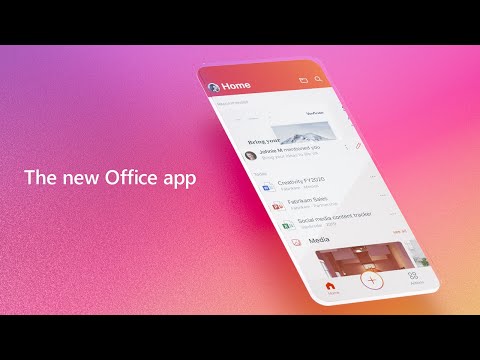 0:01:14
0:01:14
 0:20:34
0:20:34
 0:01:06
0:01:06
 0:17:51
0:17:51
 0:03:26
0:03:26
 0:05:40
0:05:40
 0:01:08
0:01:08
 0:03:12
0:03:12
 0:14:14
0:14:14
 0:05:45
0:05:45